Thrustmaster T300 driver download på Windows 11, 10, 8, 7. Indlægget indeholder tre ikke-besværlige metoder til nemt og hurtigt at finde den rigtige driver.
Når dit operativsystem giver en kommando til din maskine, kan dit foretrukne system ikke forstå det. For at udføre kommandoen bruger din enhed driversoftware. Da driveren fungerer som en oversætter mellem operativsystemet og din enhed. På samme måde, hvis du ikke bruger den nyeste version af T300-drivere, er der en mulighed for, at dine racerspil ikke vil opdage spillehjulet. Og derfor oplever du problemerne med dit Thrustmaster T300 avancerede racerhjul.
Derfor, når du står over for et problem med dit Thrustmaster T300-racerhjul, skal du overveje at opdatere de respektive drivere for at løse problemet. Bare rolig, hvis du ikke har nogen idé om, hvordan du finder den rigtige driver, kan vi hjælpe! Denne artikel viser dig de bedste måder at downloade og installere Thrustmaster T300-driverne på en pc.
Metoder til at downloade, installere og opdatere Thrustmaster T300-driver på Windows-pc
Her er tre nemme måder, hvorpå du hurtigt kan udføre Thrustmaster T300-driverdownload på Windows 10, 11, 8 og 7.
Metode 1: Download manuelt Thrustmaster T300-driveren fra det officielle websted
Har du gode computerkundskaber og stor erfaring indenfor den tekniske niche, så kan du også vælge at opdatere driverne manuelt. Men for dette skal du være mere opmærksom og tålmodig, fordi du skal søge efter de korrekte drivere online. Download og installer det derefter manuelt på egen hånd. For at bruge denne metode skal du blot følge nedenstående trin:
Trin 1: Gå til Thrustmasters officielle supportside.
Trin 2: Gå til søgefeltet, indtast det modelnavn, du ønsker at downloade, og klik på søgeikonet ved siden af.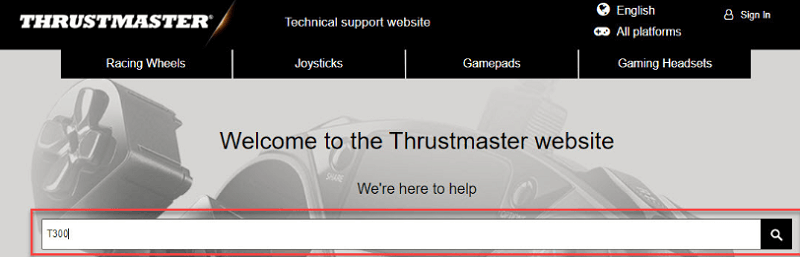
Trin 3: Vælg det rigtige produkt, du har.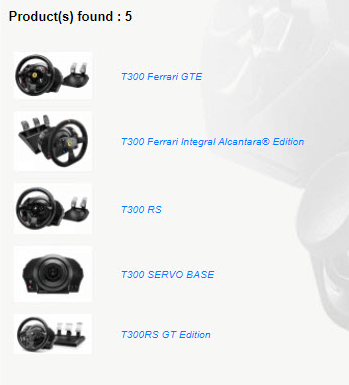
Trin 4: Rul ned, indtil du vil se driverne. Når det er opdaget, skal du vælge Drivers og klikke på Download-pilen fra højre side. Sørg for at downloade driverfilen, som er kompatibel med din Windows-operativsystemversion.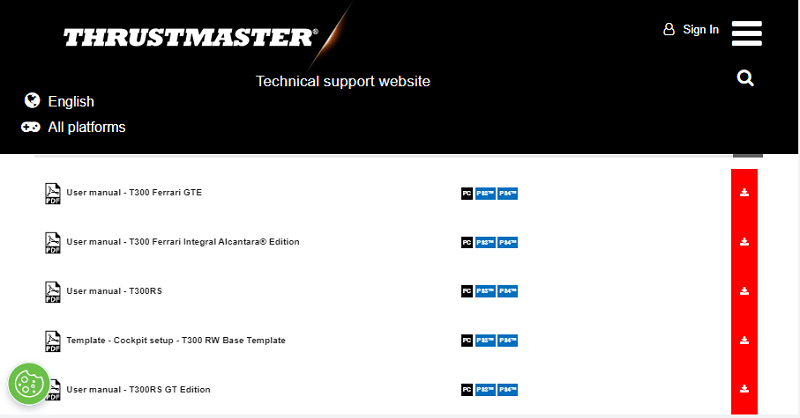
Når processen er færdig, skal du køre den downloadede fil og følge instruktionerne på skærmen for at installere Thrustmaster T300-drivere på Windows 11, 10, 8 og 7 PC.
Læs også: Sådan downloades og opdateres Nvidia-drivere på Windows 10
Metode 2: Opdater Thrustmaster T300-driveren i Enhedshåndtering
Du kan bruge Enhedshåndtering til at finde og downloade den seneste version af Thrustmaster T300-driveren på Windows 11, 10 eller ældre versioner. Sådan gør du det:
Trin 1: På dit tastatur skal du helt trykke på Windows + R-tasterne for at åbne dialogboksen Kør.
Trin 2: Skriv i feltet Kør devmgmt.msc og tryk på Enter-tasten fra dit tastatur.
Trin 3: Dette vil tage dig til Enhedshåndtering, her skal du finde og dobbeltklikke på Human Interface Devices for at udvide dens kategori.
Trin 4: Derefter skal du højreklikke på din Thrustmaster T300-driver og vælge Opdater driversoftware fra kontekstmenulisten.
Trin 5: Den næste prompt viser dig to muligheder, du skal vælge den, der siger Søg automatisk efter opdateret driversoftware.
Derefter skal du læne dig tilbage og vente på, at Enhedshåndteringen installerer de seneste Thrustmaster T300-driveropdateringer på dit Windows-operativsystem. Når driverne er installeret, skal du genstarte din computer for at anvende de seneste ændringer.
Læs også: Logitech G27-drivere download og opdatering
Metode 3: Brug Bit Driver Updater til automatisk at installere Thrustmaster T300 Driver
At downloade driverne manuelt er lidt tidskrævende og en fejludsat opgave, især for nybegyndere. Hvis det er tilfældet, så kan du bruge Bit Driver Updater for automatisk at udføre Thrustmaster T300 driver download og opdatering på Windows PC.
Bit Driver Updater er et af de mest kraftfulde og globalt anerkendte driveropdateringsværktøjer, der automatisk registrerer din Windows-pc og finder de bedst egnede drivere til den. Ikke kun det, men softwaren kommer også med en indbygget scanningsplanlægger, der giver dig mulighed for at planlægge driverscanningen efter dine præferencer.
Driveropdateringen tager også en sikkerhedskopi af ældre drivere før opdatering, så du kan gendanne dem, hvis det kræves. Brug af Bit Driver Updater er også meget simpelt, alt du skal gøre er blot at følge nedenstående trin:
Trin 1: Først og fremmest skal du downloade Bit Driver Updater fra knappen nedenfor.

Trin 2: Åbn den downloadede fil, og følg instruktionerne på skærmen for at fuldføre processen.
Trin 3: Start derefter driveropdateringsværktøjet på din pc og klik på Scan.
Trin 4: Vent på, at scanningen er fuldført. Find Thrustmaster T300-driveren, og klik på knappen Opdater nu ved siden af den. Udover det kan du også klikke på knappen Opdater alle. På denne måde kan du også opdatere andre forældede drivere sammen med dette.
For at bruge et-klik driveropdateringsfunktionalitet skal du dog stole på pro-versionen af Bit Driver Updater. Med pro-versionen vil du være i stand til at bruge 24*7 teknisk support og 60-dages komplette pengene-tilbage-garanti.
Læs også: Download og opdater Logitech Driving Force GT-driver til Windows
Download og opdater Thrustmaster T300-drivere på pc: UDFØRT
Ovenstående foreslåede var nogle af de nemmeste og mest effektive måder til nemt at udføre Thrustmaster T300-driverdownload på Windows-operativsystemet. Vi håber, at du finder den delte information nyttig og ret meget nyttig.
Hvis du har spørgsmål, tips eller bedre forslag vedrørende det samme, så fortæl os det i kommentarfeltet nedenfor. For flere teknologirelaterede opdateringer, abonner på vores nyhedsbrev. Udover dette kan du også følge os på vores sociale mediekanaler: Facebook, Twitter, Instagram, og Pinterest.